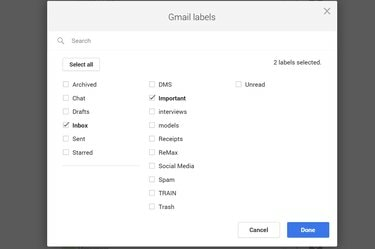
Гмаил вам даје опцију да филтрирате које се поруке преузимају.
Кредит за слику: Снимак екрана љубазношћу Гоогле-а.
Прављење резервне копије ваших података је увек важно, укључујући е-пошту која се чува на туђем серверу. Ако користите Гмаил, прављење резервних копија је релативно једноставан процес. У ствари, Гоогле вам даје могућност да направите резервну копију свих ваших података одједном, укључујући поруке ћаскања, па чак и ваше Гоогле Плаи е-књиге.
Други приступ за пребацивање Гмаил порука на рачунар је синхронизација вашег Гмаил налога са апликацијом за е-пошту, као што је Оутлоок или Тхундербирд.
Видео дана
Преузмите датотеку архиве е-поште
Корак 1
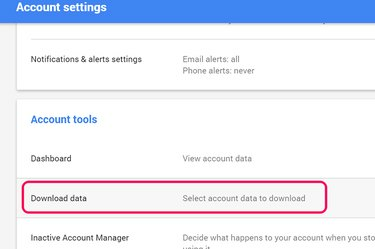
Изаберите „Преузми податке“.
Кредит за слику: Снимак екрана љубазношћу Гоогле-а.
Пријавите се на свој Гмаил налог, кликните на икону профила у горњем десном углу и кликните на везу „Налог“. Померите се надоле на страницу Подешавања налога и кликните на „Преузми податке“ линк. Кликните на дугме „Не изабери ништа“ на врху странице са подешавањима налога, осим ако не желите да преузмете све своје податке у вези са Гоогле-ом. Подразумевано су изабрани ваши постови на Блоггер блогу, датотеке са Гоогле диска, фотографије, мапе и све друге опције преузимања.
Корак 2
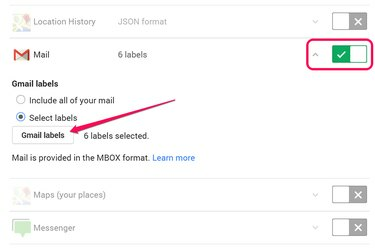
Кликните на дугме „Гмаил ознаке“.
Кредит за слику: Снимак екрана љубазношћу Гоогле-а.
Померите се надоле до одељка Маил, а затим кликните на дугме „Укључено/искључено“ да бисте изабрали Гмаил. Кликните на „стрелицу“ поред дугмета за укључивање/искључивање да бисте видели опције преузимања. Користећи подразумевана подешавања, Гоогле ће креирати датотеку са сваком појединачном е-поштом, укључујући нежељену пошту. Кликните на „Изабери ознаке“, а затим на дугме „Гмаил ознаке“. Ознаке су, наравно, Гоогле-ов назив за фасцикле.
Корак 3
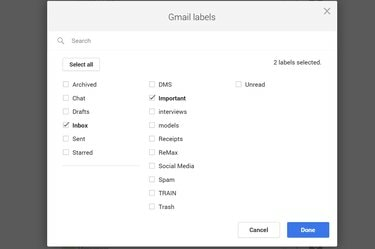
Изаберите ознаке које желите да преузмете.
Кредит за слику: Снимак екрана љубазношћу Гоогле-а.
Изаберите ознаке које желите да преузмете, као што су ознаке Примљено, Послато или Отпад. Кликните на дугме „Готово“. Изаберите све друге врсте података које желите да преузмете. Померите се до дна странице са подацима за преузимање и кликните на „Даље“.
Корак 4
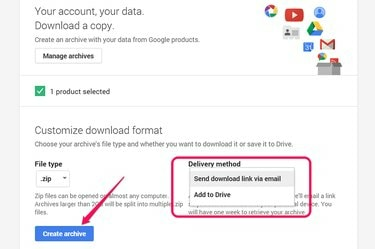
Кликните на мени „Начин испоруке“.
Кредит за слику: Снимак екрана љубазношћу Гоогле-а.
Кликните на мени „Начин испоруке“ и изаберите да ли желите да се линк за преузимање пошаље у Гмаил пријемно сандуче или на налог Гоогле диска. Гоогле компримује датотеку за преузимање у .зип формату, која се може отворити у Виндовс 8.1 само двоструким кликом на њу. Такође имате опцију да примите датотеку у .тгз или .тбз форматима. Кликните на „Креирај архиву“. Када добијете везу до датотеке, сачувајте је на рачунару.
Синхронизујте Гмаил са апликацијом за пошту вашег клијента
Корак 1
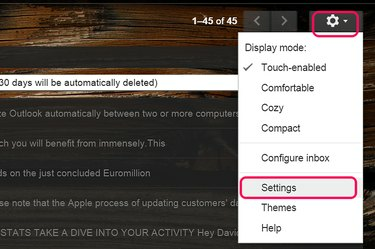
Кликните на „Подешавања“.
Кредит за слику: Снимак екрана љубазношћу Гоогле-а.
Пријавите се на свој Гмаил налог и кликните на икону „Зупчаник“ у горњем десном углу. Изаберите „Подешавања“ из падајућег менија.
Корак 2
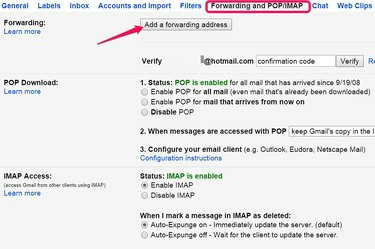
Кликните на дугме „Додај адресу за прослеђивање“.
Кредит за слику: Снимак екрана љубазношћу Гоогле-а.
Изаберите картицу „Прослеђивање и ПОП/ИМАП“, а затим кликните на дугме „Додај адресу за прослеђивање“. Унесите адресу е-поште коју користите у апликацији клијента е-поште. На пример, ако користите Мицрософт Оутлоок, користите свој Хотмаил, Ливе.цом или други Мицрософт налог е-поште.
Корак 3
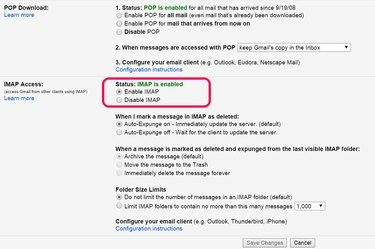
ИМАП је Гмаил-ов подразумевани протокол за прослеђивање.
Кредит за слику: Снимак екрана љубазношћу Гоогле-а.
Прегледајте опције прослеђивања е-поште. У већини случајева, требало би да користите подразумевана ИМАП подешавања, која одржавају синхронизацију вашег веб-базираног Гмаил клијента и десктоп клијента. Међутим, ако више волите да користите старији ПОП протокол, можете да изаберете ту опцију и одлучите да ли желите да се поруке које сте прочитали на рачунару чувају или бришу на Гмаил веб локацији.



